- ผู้เขียน Jason Gerald [email protected].
- Public 2023-12-16 11:42.
- แก้ไขล่าสุด 2025-01-23 12:48.
ต้องชาร์จแบตเตอรี่ Apple iPod Nano ใหม่หลังจากใช้งาน 8-12 ชั่วโมง คุณสามารถเชื่อมต่ออุปกรณ์กับคอมพิวเตอร์หรือเต้ารับไฟฟ้าผ่านอะแดปเตอร์เพื่อชาร์จแบตเตอรี่
ขั้นตอน
วิธีที่ 1 จาก 2: การชาร์จด้วยคอมพิวเตอร์

ขั้นตอนที่ 1. ค้นหาสาย USB เพื่อชาร์จแบตเตอรี่
สายเคเบิลนี้เป็นส่วนหนึ่งของแพ็คเกจการซื้อสำหรับ iPod Nano หากคุณทำสายเคเบิลหาย คุณสามารถซื้อสายเคเบิลได้ที่ Apple.com หรือซื้อสายเคเบิลทั่วไปที่ร้านขายอุปกรณ์อิเล็กทรอนิกส์/สำนักงานส่วนใหญ่
iPod Nanos รุ่นแรกถึงรุ่นที่สามอาจมีสาย FireWire ที่สามารถใช้ชาร์จแบตเตอรี่ iPod ได้ คอมพิวเตอร์ของคุณต้องมีพอร์ต FireWire ที่มีมากกว่า 4 พิน

ขั้นตอนที่ 2. เปิดเครื่องคอมพิวเตอร์
คอมพิวเตอร์ต้องมีพอร์ต USB ว่าง

ขั้นตอนที่ 3 เชื่อมต่อ iPod Nano กับสาย USB ของ Apple เพื่อชาร์จแบตเตอรี่โดยใช้พอร์ต 30 พินที่อยู่ด้านล่างของ iPod Nano ของคุณ

ขั้นตอนที่ 4. เชื่อมต่อปลายสาย USB อีกด้านหนึ่งเข้ากับพอร์ต USB บนคอมพิวเตอร์ของคุณ
ตรวจสอบให้แน่ใจว่าพอร์ต USB เชื่อมต่อโดยตรงกับคอมพิวเตอร์ - พอร์ต USB บนแป้นพิมพ์ไม่สามารถชาร์จแบตเตอรี่ iPod ได้
คุณสามารถใช้ฮับ USB เพื่อชาร์จแบตเตอรี่ iPod อุปกรณ์นี้เป็นเหมือนปลั๊กต่อพ่วง เสียบเข้ากับพอร์ต USB ของคุณ และมีพอร์ต USB ว่างหลายพอร์ตที่คุณสามารถใช้เพื่อเชื่อมต่อสายเคเบิลหรือสื่อบันทึกข้อมูล

ขั้นตอนที่ 5. ตรวจสอบให้แน่ใจว่าคอมพิวเตอร์เปิดอยู่ 1-4 ชั่วโมง
การชาร์จแบตเตอรี่ iPod Nano ให้เต็มจะใช้เวลา 4 ชั่วโมง และการชาร์จ iPod Nano ถึง 80 เปอร์เซ็นต์จะใช้เวลา 1 ชั่วโมง 20 นาที
iPod จะหยุดชาร์จหากคอมพิวเตอร์ปิดอยู่หรืออยู่ในโหมด "สแตนด์บาย" เปิดแล็ปท็อปเพื่อให้แล็ปท็อปใช้งานได้นานขึ้น
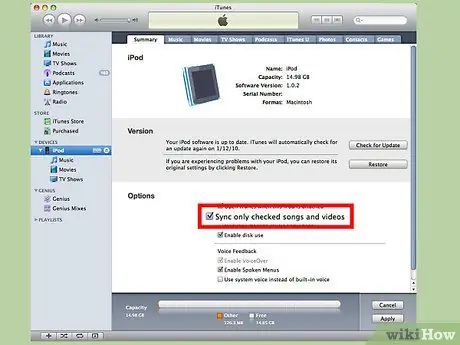
ขั้นตอนที่ 6 ซิงค์ iPod ขณะชาร์จ
iTunes จะปรากฏขึ้นเมื่อคุณเชื่อมต่อ iPod ของคุณและคุณสามารถเลือกที่จะซิงค์หรือดาวน์โหลดการอัปเดตได้
- หาก iPod Nano ของคุณถูกตั้งค่าให้ซิงค์หรืออัปเดตโดยอัตโนมัติทุกครั้งที่เชื่อมต่อกับคอมพิวเตอร์ การซิงค์/อัปเดตจะเกิดขึ้นทันที
- หาก iPod ของคุณได้รับการตั้งค่าให้ซิงค์อัตโนมัติและคุณไม่ต้องการทำ คุณอาจต้องใช้วิธีชาร์จอะแดปเตอร์แปลงไฟ

ขั้นตอนที่ 7 รอจนกระทั่งไอคอนแบตเตอรี่บนหน้าจอ iPod ของคุณแจ้งว่า "ชาร์จแล้ว"
ขณะที่กำลังชาร์จแบตเตอรี่ หน้าจอนี้อาจระบุว่า "กำลังชาร์จ โปรดรอสักครู่" กดปุ่ม "Eject" ทางด้านซ้ายของ iTunes เพื่อถอดปลั๊กอุปกรณ์อย่างปลอดภัยเมื่อชาร์จเสร็จแล้ว
วิธีที่ 2 จาก 2: การชาร์จด้วย Power Adapter

ขั้นตอนที่ 1 ซื้ออะแดปเตอร์แปลงไฟของ Apple
อะแดปเตอร์นี้มีพอร์ต USB และสามารถเสียบเข้ากับปลั๊ก 2 ฟุตได้ และยังเข้ากันได้กับสาย Apple USB ของคุณอีกด้วย
คุณยังสามารถค้นหาอะแดปเตอร์แปลงไฟ USB ทั่วไปทางออนไลน์หรือออฟไลน์ได้ที่ร้านค้าเทคโนโลยี

ขั้นตอนที่ 2. เชื่อมต่ออะแดปเตอร์ USB เข้ากับเต้ารับไฟฟ้าที่บ้าน
คุณยังสามารถเสียบเข้ากับปลั๊กต่อได้

ขั้นตอนที่ 3 เชื่อมต่อปลายอีกด้านของสายเคเบิล 30 พินกับ iPod Nano ของคุณ

ขั้นตอนที่ 4. ดูหน้าจอ iPod Nano ของคุณ
หน้าจอจะขึ้นว่า “กำลังชาร์จ กรุณารอสักครู่” หาก iPod ของคุณไม่ชาร์จ คุณอาจเชื่อมต่ออะแดปเตอร์ไม่ถูกต้อง
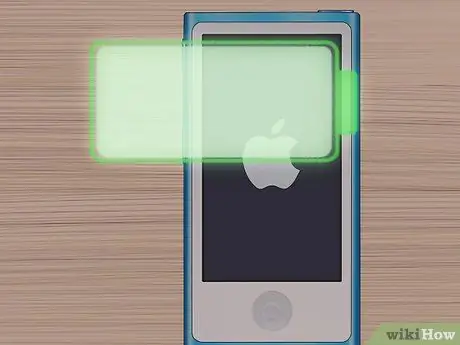
ขั้นตอนที่ 5. ชาร์จแบตเตอรี่เป็นเวลา 1-4 ชั่วโมง
Apple ระบุว่าคุณไม่จำเป็นต้องคายประจุแบตเตอรี่และชาร์จให้เต็มเพื่อรักษาแบตเตอรี่ให้แข็งแรง แบตเตอรี่ลิเธียม ซึ่งแตกต่างจากแบตเตอรี่นิกเกิลแคดเมียม ไม่ต้องการกระบวนการนี้
เคล็ดลับ
- หากคุณกำลังใช้ iPod nano รุ่นล่าสุด (รุ่นที่ 5) และคอมพิวเตอร์ Apple เครื่องใหม่ คุณสามารถซื้อสายชาร์จ Lightning to 30-pin ได้ Apple ระบุว่าการชาร์จด้วย Lightning นั้นเร็วกว่าการชาร์จผ่าน USB
- แบตเตอรี่ iPod ของคุณทำงานได้ดีที่สุดในอุณหภูมิ 0-35 องศาเซลเซียส โดยเฉพาะที่อุณหภูมิห้อง
- หากคุณไม่ได้ใช้ iPod เป็นประจำ คุณยังคงต้องชาร์จเครื่องอย่างน้อยเดือนละครั้ง iPod ยังคงใช้พลังงานแบตเตอรี่แม้ในขณะที่ไม่ได้ใช้งาน
สิ่งที่คุณต้องการ
- สายชาร์จ USB to iPod
- ไฟร์ไวร์ (อุปกรณ์เสริม)
- อะแดปเตอร์แปลงไฟ iPod
- สายชาร์จ Lightning เป็น 30 พิน






